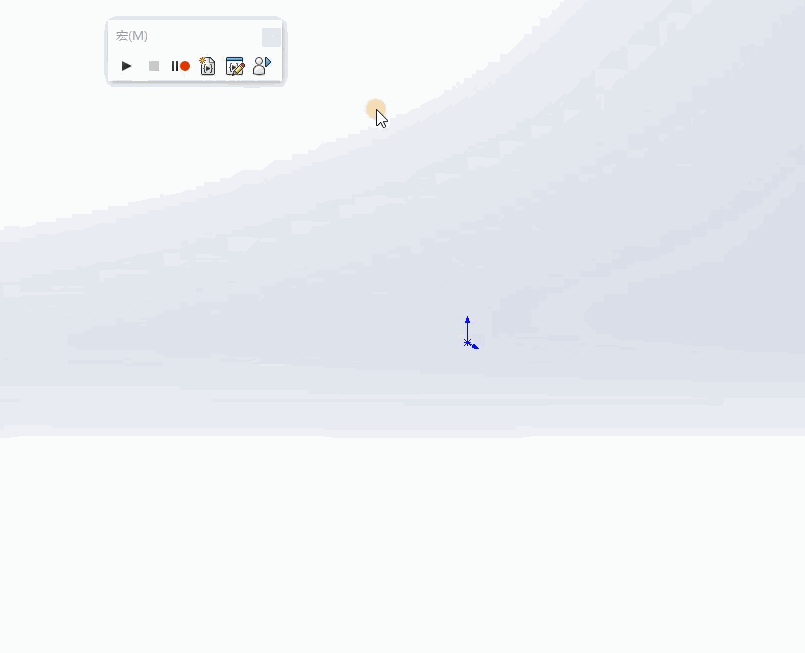在solidworks中,我们知道要运用两个或多个不在一个平面的草图来生成实体模型能用到的命令就是放样凸台,除了放样凸台命令可以完成这项工作外,边界凸台也可以完成这项工作。
下面,猫亮设计来告诉你solidworks中的边界凸台怎么用。
作图详解
1.建立相关草图,如下图上下两个草图为在四个角添加圆角的矩形,在两侧使用两个草图将上下两个草图连接起来。

2.选择边界凸台命令,在方向1内添加上下两个草图,我们可以看到可以直接生成一个放样实体。
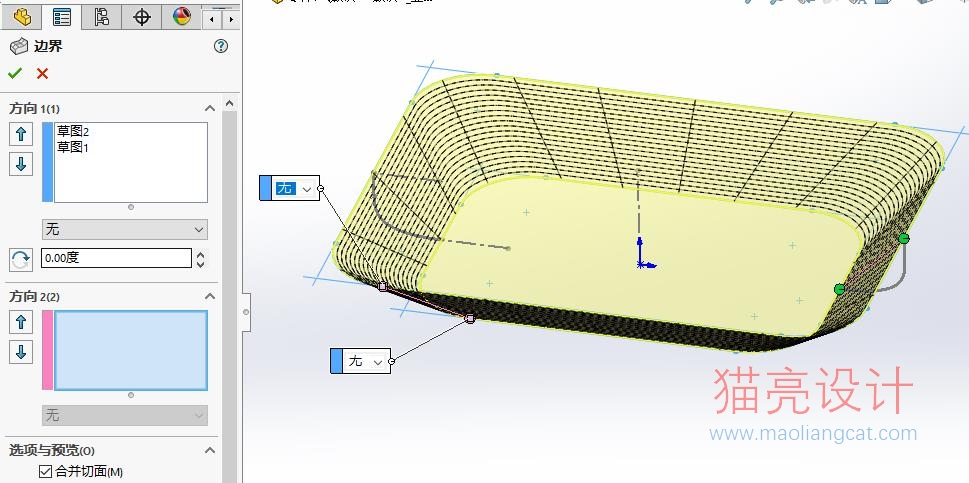
3.在边界凸台命令的方向2中选择左右两个的两个草图,我们继续来看看生成的模型是什么效果。
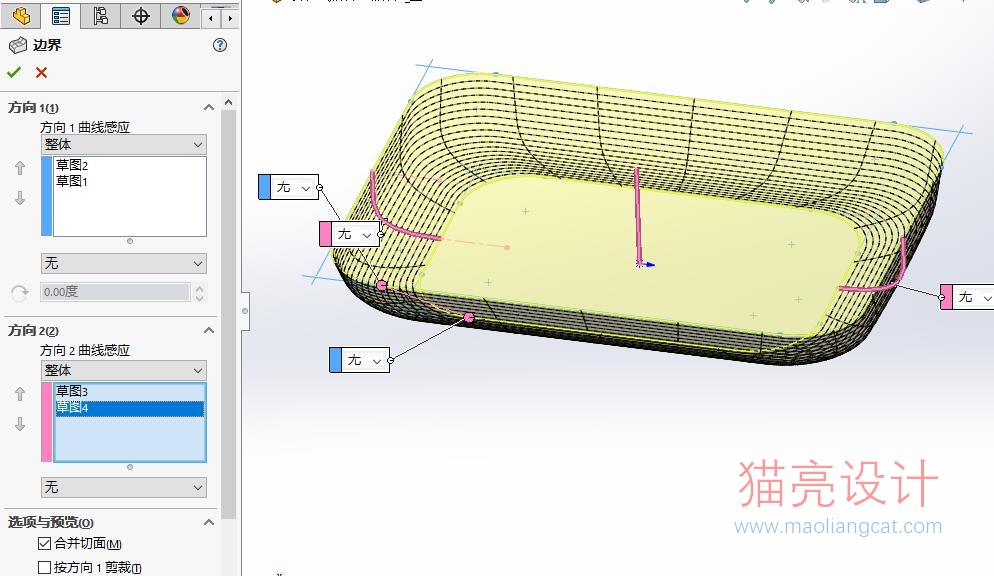
从上面的选择来看,是否在方向2中选择草图,可以导致最后生成的模型不同,solidworks边界凸台命令中的方向2可以理解为扫描中的引导线,可以控制生成模型的形状。
solidworks边界凸台中方向2的要求
在solidworks中,边界凸台中方向2的草图必须与方向1中的草图形成交叉,否则无法做为方向2的草图来使用,这一点在作图的过程中是需要我们注意的。
以上是solidworks边界凸台的运用实例,学好solidworks需要我们对每个建模命令的理解达到一定的理解,理解了命令的基本原理后,我们在运用这些命令作图的时候才能运用自如。
声明:猫亮设计所有文章,如无特殊说明或标注,均为本站原创发布。任何个人或组织,在未征得本站同意时,禁止复制、盗用、采集、发布本站内容到任何网站、书籍等各类媒体平台。如若本站内容侵犯了原著者的合法权益,可联系我们进行处理。